लेखक:
Peter Berry
निर्माण की तारीख:
12 जुलाई 2021
डेट अपडेट करें:
1 जुलाई 2024

विषय
यह wikiHow लेख आपको सिखाएगा कि कैसे एक अमेज़न विक्रेता से संपर्क करें। अमेज़ॅन द्वारा भेजे गए उत्पाद आमतौर पर अमेज़न ग्राहक सेवा द्वारा प्रबंधित किए जाते हैं। यदि किसी उत्पाद को तीसरे पक्ष द्वारा बेचा और भेज दिया जाता है, तो आप आदेश की सूची से "ऑर्डर के साथ सहायता प्राप्त करें" का चयन कर सकते हैं। दूसरी ओर, आप तीसरे पक्ष के विक्रेता का नाम चुन सकते हैं और एक सवाल पूछ सकते हैं।
कदम
2 की विधि 1: किसी थर्ड पार्टी वेंडर से संपर्क करें
पेज पर जाएँ https://www.amazon.com. आप अपने मैक या पीसी पर किसी भी ब्राउज़र का उपयोग कर सकते हैं।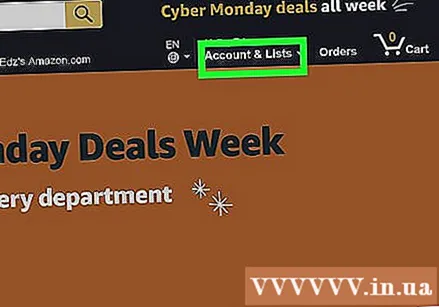
- यदि आप लॉग इन नहीं हैं, तो क्लिक करें खाता और सूची (खाते और सूचियाँ) स्क्रीन के ऊपरी दाएँ कोने में और चुनें साइन इन करें (लॉग इन करें)। अपने अमेजन अकाउंट से जुड़े यूज़रनेम और पासवर्ड से साइन इन करें।
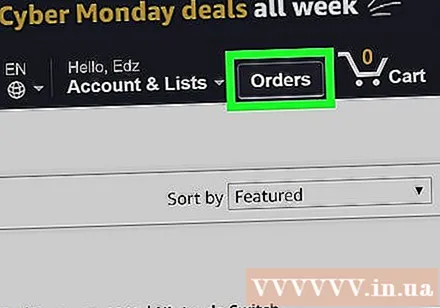
बटन को क्लिक करे आदेश (गण)। यह बटन स्क्रीन के ऊपरी दाएं कोने में है। आपको अपने पिछले आदेशों की एक सूची दिखाई देगी।
विक्रेता का नाम चुनें। विक्रेता का नाम आइटम के नाम के नीचे "बिक बाइ:" है।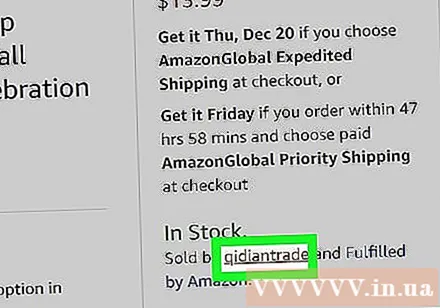
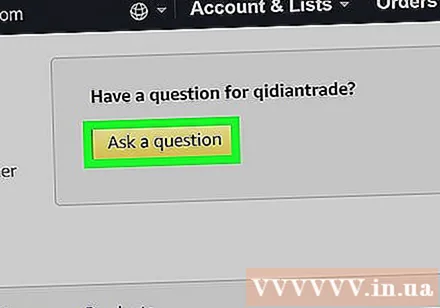
बटन को क्लिक करे प्रश्न पूछें (कोई प्रश्न करें)। यह स्क्रीन के शीर्ष पर स्थित एक पीला बटन है।
"मुझे सहायता चाहिए" के बगल में एक विकल्प श्रेणी चुनें।’ (मुझे मदद की ज़रूरत है)। आपके विकल्प "एक आदेश मैंने रखा" या "बिक्री के लिए एक आइटम" हैं।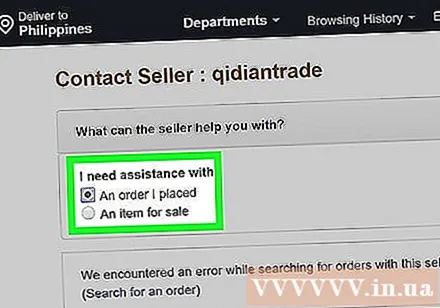

एक शीर्षक चुनें। किसी विषय का चयन करने के लिए "विषय का चयन करें" के आगे ड्रॉप-डाउन सूची का उपयोग करें:- शिपिंग। (डिलिवरी)
- रिटर्न और रिफंड पॉलिसी। (वापसी और वापसी नीति)
- उत्पाद व्यक्तीकरण। (उत्पादों को आवश्यकतानुसार अनुकूलित करें)
- दूसरा प्रश्न। (अन्य सवाल)
बटन को क्लिक करे संदेश लिखो (एक सन्देश लिखिए)। जब आप शीर्षक चुनते हैं तो यह स्क्रीन के निचले भाग में स्थित पीला बटन होता है।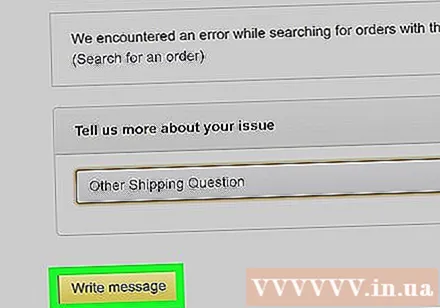
एक सन्देश लिखिए। अपने संदेश को टेक्स्ट इनपुट बॉक्स में लिखें। संदेशों को 4000 वर्णों तक सीमित करें।
- यदि आवश्यक हो, तो आप "का चयन कर सकते हैंअय्टाचमेंट जोडेछवि या फ़ाइल संलग्न करने के लिए "अनुलग्नक जोड़ें"।
बटन को क्लिक करे एक ईमेल भेजो (ईमेल भेजें)। यह स्क्रीन के निचले भाग में स्थित एक पीला बटन है। यह चरण आपके संदेश को ईमेल द्वारा भेजेगा। विक्रेता 2 कार्य दिवसों के भीतर जवाब देगा।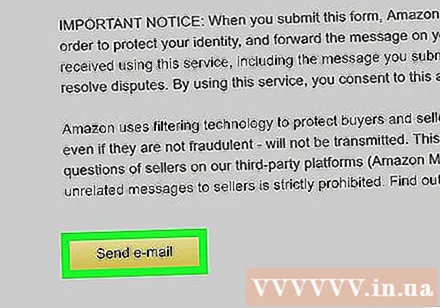
- वैकल्पिक रूप से, आप अमेज़न ग्राहक सेवा से फोन नंबर पर संपर्क कर सकते हैं 910-833-8343, अगर उत्पाद अमेज़न द्वारा भेज दिया गया है।
विधि 2 की 2: एक समर्थन आदेश का अनुरोध करें
पेज पर जाएँ https://www.amazon.com. आप अपने मैक या पीसी पर किसी भी ब्राउज़र का उपयोग कर सकते हैं।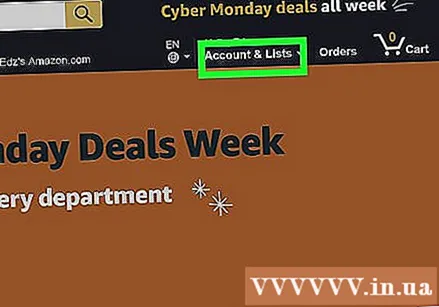
- यदि आप लॉग इन नहीं हैं, तो क्लिक करें खाता और सूची (खाते और सूचियाँ) स्क्रीन के ऊपरी दाएँ कोने में और फिर चयन करें साइन इन करें (लॉग इन करें)। अपने अमेजन अकाउंट से जुड़े ईमेल एड्रेस और पासवर्ड से साइन इन करें।
बटन को क्लिक करे आदेश (गण)। यह बटन स्क्रीन के ऊपरी दाएं कोने में है। आपको अपने पिछले आदेशों की एक सूची दिखाई देगी।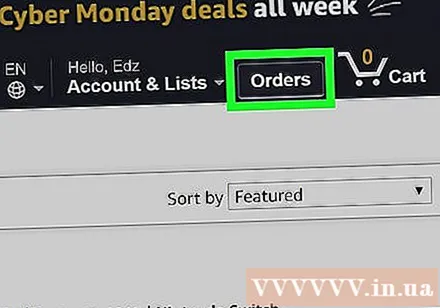
बटन को क्लिक करे एक आदेश के साथ मदद प्राप्त करें (अनुरोध आदेश का समर्थन करें) यह ऊपर से तीसरा पीला बटन है।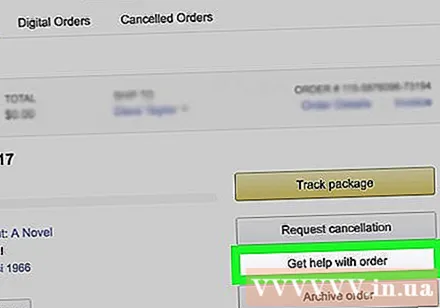
- यह विकल्प केवल तृतीय-पक्ष विक्रेताओं को दिखाई देता है जो स्वयं शिपिंग के लिए जिम्मेदार हैं। एक तृतीय-पक्ष विक्रेता के लिए जो अमेज़न के माध्यम से जहाज करता है, विक्रेता से संपर्क करने के लिए विधि 1 का उपयोग करता है, या फ़ोन नंबर से अमेज़न ग्राहक सेवा को कॉल करता है। 910-833-8343.
एक मुद्दा चुनें। अपनी समस्या का वर्णन करने के लिए नीचे दिए गए किसी भी विकल्प का चयन करें, या इन जैसे अधिक विकल्पों को देखने के लिए "अन्य मुद्दे" का चयन करें;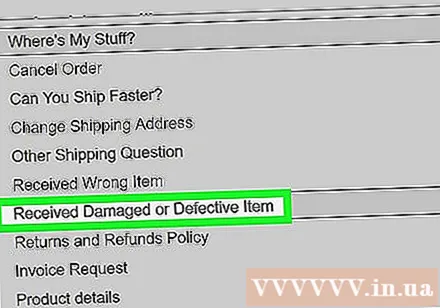
- पैकेज आ गया। (माल नहीं मिला)
- क्षतिग्रस्त या दोषपूर्ण वस्तु। (क्षतिग्रस्त या दोषपूर्ण उत्पाद)
- मैंने जो आदेश दिया, उससे अलग। (ऑर्डर से अलग माल)
- अब जरूरत नहीं। (और अधिक आवश्यक नहीं)
- अन्य मुद्दे। (दूसरी समस्याएं)
एक सन्देश लिखिए। टेक्स्ट इनपुट बॉक्स में विक्रेता को अपना संदेश लिखें जो कहता है कि "अपने मुद्दे का वर्णन करें"।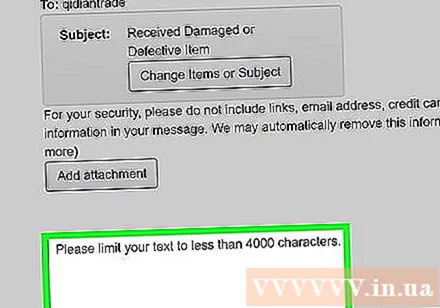
बटन को क्लिक करे संदेश (भेजने के लिए)। यह टेक्स्ट इनपुट बॉक्स के नीचे एक पीला बटन है। यह चरण आपके संदेश को भेजेगा। विक्रेता 2 कार्य दिवसों के भीतर जवाब देगा। विज्ञापन



